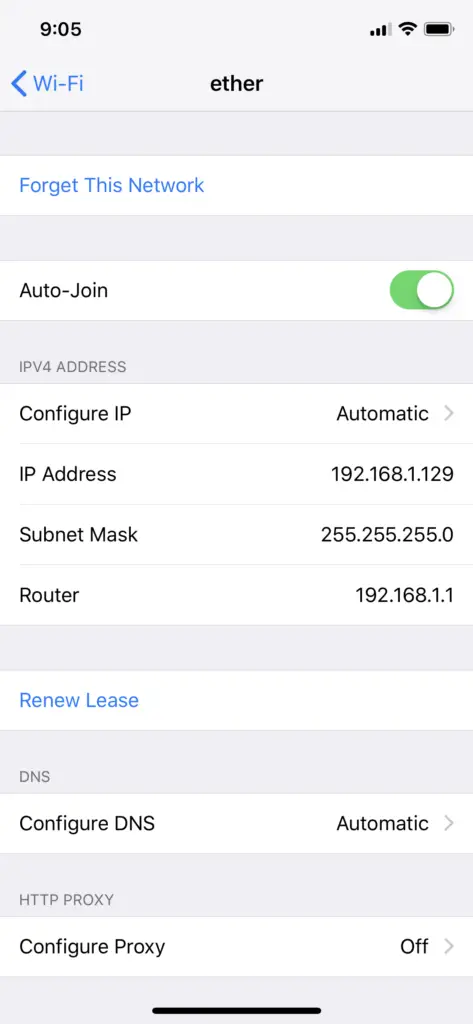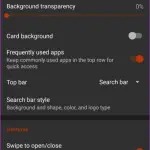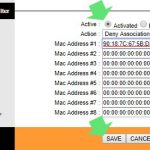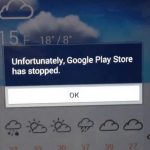Puede reparar fácilmente una conexión de red problemática en su PC con Windows utilizando la herramienta de diagnóstico de red de Windows incorporada. A veces, la conexión WiFi puede dejar de funcionar de forma aleatoria por razones desconocidas y puede resultar muy frustrante, especialmente cuando tienes trabajo que hacer. Sin embargo, no te preocupes, ya que es bastante fácil reparar la red utilizando la herramienta de Diagnóstico de redes de Windows en tu ordenador.
Si la conexión de red no funciona correctamente, verás un signo de exclamación amarillo en el icono de red de la barra de estado. Es posible que también veas un mensaje como «Windows no pudo conectarse a la red» o algo similar. Esto puede sucederle a cualquiera y sí, es molesto. Por suerte, Microsoft ha incluido una herramienta fácil de usar que suele solucionar el problema, siempre y cuando esté relacionada con el software. Si el problema se debe a un fallo de hardware, entonces la herramienta no puede ser usada para arreglar el problema.
Ahora, veamos cómo puede usar la herramienta de Diagnóstico de Red incorporada para intentar arreglar el problema con su conexión de red. Siempre que haya algún problema con su conexión, Windows normalmente recomendará el uso de la herramienta. A continuación, se explica cómo usar la herramienta.
Reparar la red usando la Herramienta de Diagnóstico de Redes de Windows
Siga los siguientes pasos para iniciar la herramienta de diagnóstico y reparar la red en su PC con Windows.
1. Se puede acceder a la herramienta de diagnóstico de red de Windows haciendo clic en el icono de red de la barra de estado. Windows mostrará automáticamente la opción de lanzar la herramienta, simplemente haga clic en el enlace. También se puede acceder a la herramienta a través del menú Inicio. Haga clic en el botón Inicio y busque la red. Debería ver la herramienta Diagnóstico de redes en el resultado de la búsqueda.
2. Encuentra la opción que dice «Encuentra y arregla los problemas de conexión y de red».
3. Las ventanas de solución de problemas deberían abrirse ahora. Haga clic en la opción avanzada para ejecutar la herramienta como administrador.
4. También puedes hacer clic en el botón Aplicar reparaciones automáticamente si quieres seguir la ruta automática.
5. Si ha hecho clic en la opción Avanzado, entonces tendrá que elegir el tipo de conexión. 6. Haz clic en Siguiente para iniciar el proceso de resolución de problemas. Ahora Windows hará su magia para encontrar el fallo de la red.
6. Una vez que el proceso se haya completado, Windows arreglará el problema o le mostrará las razones de la falla. Si Windows tiene soluciones para el problema, entonces se le proporcionarán más opciones. Los problemas más comunes se pueden solucionar con la herramienta de diagnóstico de red. Si el problema está relacionado con cosas como el DNS, entonces será resuelto automáticamente por la herramienta.
Si su problema no tiene nada que ver con el software, entonces tendrá que echar un vistazo a su hardware. El router, los cables y otras cosas podrían ser la razón por la que tu conexión a Internet no funciona.
Si nada funciona, intenta contactar con el soporte online de Microsoft para resolver el problema. El paso final sería utilizar un sistema de restauración o reinstalación del sistema operativo Windows. Sin embargo, lo más probable es que no tengas que usar este paso. La herramienta de Diagnóstico de Red de Windows debería ser capaz de arreglar la mayoría de los problemas de red más comunes sin tener que preocuparse. Cualquiera puede usar esta herramienta y funciona rápidamente para encontrar el fallo.
Así que ahí lo tienes, así es como puedes reparar la red usando la herramienta de diagnóstico de redes de Windows en tu PC. Eso fue bastante fácil, ¿verdad? Esperamos que este tutorial le haya ayudado a solucionar los problemas de red de su PC con Windows.